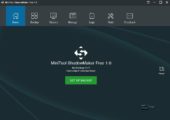
Nach dem MiniTool Partition Wizard Free Edition, einem der Spitzentools rund um das Partitionieren von Datenträgern, bringt der Hersteller nun mit dem MiniTool ShadowMaker Free ein waschechtes Image-Programm auf den Markt und macht damit Herstellern von kostenpflichtigen Lösungen mächtig Konkurrenz. Wir haben uns den Neuling näher angeschaut.
- MiniTool ShadowMaker Free lässt sich trotz der englischsprachigen Oberfläche für Jedermann leicht bedienen.
- Komplettsicherungen von Partitionen, auch vom System im laufenden Betrieb, erledigt die Freeware problemlos und zügig im Hintergrund.
- Ein Assistent erstellt ein bootfähiges Notfallmedium auf USB-Stick oder als CD/DVD, mit dem Sie eine Imagesicherung auch ohne Betriebssystem wiederherstellen können.
Backup and Restore von Imagedateien
MiniTool ShadowMaker Free sichert Partitionen und Datenträger als Image-Datei und kann diese Sicherung auch wiederherstellen. Damit unterscheidet sich die Software von einem üblichen Dateibackup, welches als Hauptaufgabe die Sicherung von einzelnen Dateien und Ordnern hat.
Sie geben als Anwender die zu sichernde Partition, beispielsweise das installierte Betriebssystem, an und wählen das Sicherungsziel. Da die Sicherung als Datei gespeichert wird, können Sie jeden internen oder externen Datenträger wählen, beispielsweise eine USB-Festplatte.
Hinweis: Sichern Sie kein Backup auf den gleichen Datenträger. Hierbei besteht die Gefahr, dass bei einem Defekt des Datenträgers nicht nur die Quelldaten verschwunden sind, sondern auch das Backup nicht mehr zur Verfügung steht.
Gerade für Backupzwecke eignen sich externe Festplatten. Diese sind günstig, leicht zu transportieren und verfügen über ausreichend Speicherkapazität für Backups aller Art. Die besten externen Festplatten finden Sie bei uns im Überblick.
Der ShadowMaker Free bietet zur Sicherung noch zahlreiche Optionen wie beispielsweise höhere Kompression, um Speicherplatz zu sparen, Ausschluss vom bestimmten Daten oder Ordnern, Herunterfahren nach dem Backup, Passwortschutz von Sicherungen oder ein Verify der Daten. Nur damit ist gesichert, dass das geschriebene Backup auch valide ist, d.h. die Daten richtig gesichert wurden und das Backup im Bedarfsfall auch wiederhergestellt werden kann.
MiniTool ShadowMaker Free kann neben Vollsicherungen auch inkrementelle oder differentielle Sicherungen und diese auch zeitgesteuert, z.B. täglich oder wöchentlich, durchführen.
Inkrementelle Sicherungen sichern nur die Dateien, welche seit der letzten Sicherung neu hinzugekommen sind oder geändert wurden. Für eine Rücksicherung der Daten benötigt man daher das Vollbackup sowie alle inkrementellen Backups bis zum Tage des Ausfalls. Dagegen sichert eine differentielle Sicherung alle Dateien, welche seit dem letzten Vollbackup geändert wurden oder neu hinzugekommen sind. Für eine Rücksicherung benötigt man das Vollbackup sowie das letzte differentielle Backup.
Wenn es nur um die Sicherung eines Betriebssystems geht, bleiben Sie bei Vollsicherungen. Diese sind wesentlich einfacher zu handhaben, da Sie für die Rücksicherung nur diese eine Sicherungsdatei brauchen. Machen Sie dagegen sehr häufig Sicherungen, greifen Sie zur differentiellen Sicherung, da hierbei immer nur die Veränderungen seit dem letzten Vollbackup gesichert werden. Zur Wiederherstellung brauchen Sie damit neben der Vollsicherung nur das letzte differentielle Backup.
Klonen von Datenträgern und Notfallmedium
In der Software unter Tools finden sich weitere Funktionen wie das Klonen von Datenträgern. Dies ist praktisch, wenn Sie beispielsweise mit Ihrem Betriebssystem auf eine größere Festplatte oder auf ein Solid State Drive (SSD) umziehen wollen.
Der Media Builder erstellt Ihnen ein Notfallmedium auf CD/DVD oder USB, mit dem Sie den Rechner starten können, um eine Sicherung auch ohne Windows wiederherzustellen. Dies ist dann praktisch, wenn Windows beschädigt ist und nicht mehr starten kann. Mit einer Sicherung des Systems können Sie dieses Problem damit sehr schnell lösen.
Sicherungen als Laufwerke einbinden
Zuletzt können Sie Sicherungen des ShadowMaker auch als virtuelle Laufwerke in Windows einbinden und so einzelne Inhalte wie beispielsweise eine versehentlich gelöschte Datei aus einer Sicherung einzeln extrahieren, ohne dabei die ganze Sicherung zurückspielen zu müssen.
Unsere Empfehlung
MiniTool ShadowMaker Free ist für die einfache Image-Sicherung ein durchaus alltagstaugliches Werkzeug, sofern man mit den englischen Begriffen etwas anfangen kann. Wer allerdings weitere Funktionen sucht wie beispielswiese die Wiederherstellung auf anderer Hardware, Sicherung in die Cloud oder einen Modus, um Änderungen an Windows wie die Installation von Software einfach wieder rückgängig zu machen, sollte sich kostenpflichtige Alternativen wie Acronis True Image näher anschauen.
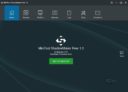 |
MiniTool ShadowMaker Free |
| Hersteller: | MiniTool |
| Preis | kostenlos |
| System: | ab Windows 7 |
| Positiv: | Funktionell und einfach zu bedienen |
| Negativ: | nur englische Oberfläche |

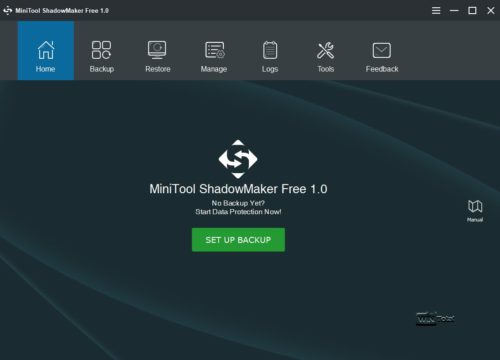
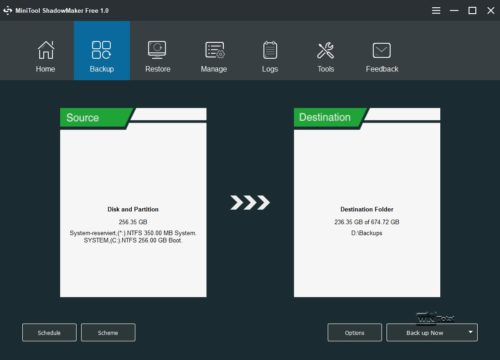
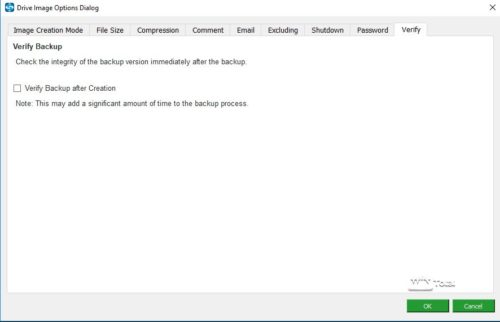
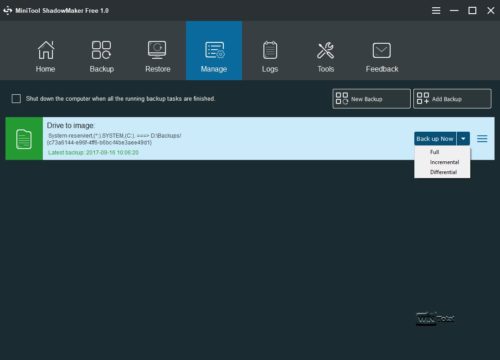
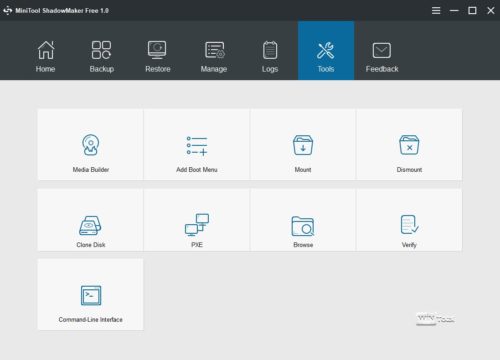
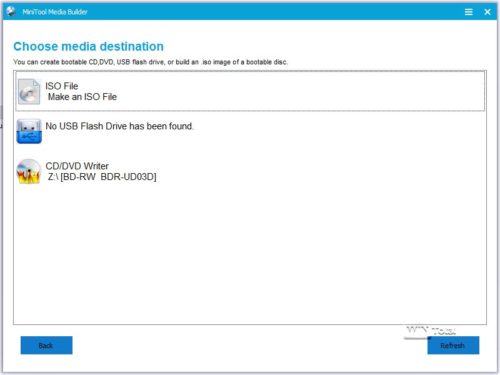

 Ø 4,21
Ø 4,21
GÜNN
Moin,
2 interne Laufwerke.
1 auf 2 geclont.
1 TB Laufwerk mit ca 800 GB Daten auf 2 TB Laufwerk.
Dauer von ca 2h auf einem 4 Jahre alten PC, mit Win 10 absolut OK.
PCDMicha
Auf unserem Testsystem dauerte die Sicherung einer Windows-Partition keine Stunden, bei Standard-Komprimierung.
Mein Name
Das Fragezeichen im Titel ist berechtigt. Denn das Tool arbeitet nur auf einem CPU-Kern. So dauert ein Image Stunden.. Unbrauchbar.